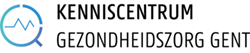Waarom zoeken in Web of Science?
De databank heeft enkele functionaliteiten (zoals Times Cited, Cited References of View Related Records) die je verwante publicaties weergeven, waardoor je bijvoorbeeld zicht hebt op hoe een belangrijk artikel van invloed is geweest. Je kan er naast de citatiegegevens van een publicatie ook de citatiegegevens van een auteur raadplegen.
Het is ook mogelijk om de impactfactor van wetenschappelijke tijdschriften op te zoeken (Journal Citation Report).
- Beide databanken zijn multidisciplinair en citaatgericht. Scopus is opgezet door Elsevier, Web of Science heeft Clarivate Analytics als uitgever.
- Wat (bio)medische wetenschappen betreft, zou Scopus een hogere dekkingsgraad hebben. In Web of Science kan je kiezen om de databank MEDLINE te doorzoeken. In Scopus is alle content van Embase – dat zelf ook alle geïndexeerde publicaties van PubMed/MEDLINE omvat – opgenomen.
- De Core Collection van Web of Science is vooral gericht op Noord-Amerika en West-Europa. Scopus biedt verhoudingsgewijs meer publicaties uit groeimarkten als Azië aan.
- Web of Science berekent de impactfactor van tijdschriften uit een significant deel van de Core Collection (Science Citation Index, Social Science Citation Index). In Scopus kan het gewicht van àlle tijdschriften zowel kwantitatief als kwalitatief geanalyseerd worden via CiteScore, SJR, SNIP. Op artikelniveau biedt Scopus altmetrics aan: cijfers gebaseerd op sociale media, onderzoeksplatformen en populaire media.
- In Web of Science kan je als onderzoeker een ResearcherID creëren en linken aan je publicaties en aan je ORCID-ID. In Scopus worden op basis van algoritmes automatisch auteursprofielen gegenereerd. Je kan je ORCID-ID in je auteursprofiel integreren en een zoekopdracht uitvoeren op basis van een ORCID-ID.
- In Scopus en Web of Science kan je citaatgericht zoeken, in Embase en PubMed/MEDLINE kan dit niet. Per artikel wordt in Embase het aantal citerende artikels in Scopus vermeld en kan je doorklikken naar een overzicht van deze artikels in Scopus.
- In Embase en PubMed/MEDLINE kan je via het gebruik van indextermen je zoekstrategie doordachter uitbouwen: synoniemen en termen hoger of lager in de hiërarchie worden automatisch meegenomen in je zoekopdracht. Scopus bevat wel alle indextermen van Embase (veldcode INDEXTERMS) maar integreert de synoniemen en hiërarchisch hogere en lagere termen niet in je zoekopdracht. Bij Scopus en Web of Science krijg je bijgevolg beduidend minder zoekresultaten dan bij Embase en PubMed/MEDLINE. Bijvoorbeeld: als je in Scopus zoekt op “heart attack”, mis je alle publicaties die “myocardial infarction” vermelden of die geïndexeerd zijn met de Emtree-term “heart infarction”.
- Subheadings, waarbij de focus gelegd wordt op een bepaald aspect van een zoekterm, zijn niet opgenomen in Scopus en Web of Science. Zo kan je minder nauwgezet zoeken.
- Google Scholar is onduidelijk over welke bronnen opgenomen zijn. Bij Web of Science en Scopus wordt de selectie van de peer-reviewed tijdschriften door een onafhankelijk expertenpanel gemaakt.
- In Google Scholar kan je beperkt sorteren en filteren. Web of Science en Scopus zetten meer gedetailleerde metadata in om je zoekresultaten te rangschikken en te verfijnen.
Standaard zijn je zoekresultaten op publicatiejaar geordend. Een andere volgorde is in de meeste gevallen betekenisvoller. Via Sort by kan je kiezen om te ordenen op:
- aantal citaties: artikels waarnaar het meest verwezen worden staan bovenaan.
- relevantie: artikels die best voldoen aan je zoekstrategie, bijvoorbeeld omdat je zoekterm(en) in de titel of als trefwoord(en) voorkomen, staan bovenaan.
In de lijst van zoekresultaten staat naast elke referentie vermeld hoe vaak het artikel geciteerd is in recentere aritkels (Times Cited). Cited References geeft een lijst van oudere publicaties waarnaar in het artikel verwezen wordt. View Related Records geeft een overzicht van publicaties met (deels) dezelfde literatuurverwijzingen.
Bij het openen van een referentie staat in de rechterkolom een weergave van het Citation Network. Op die manier kan je nagaan naar welke auteurs het artikel verwijst en door wie het artikel geciteerd wordt. De citerende artikels kan je visueel weergeven via een Citation Map. Stel een Citation Alert in om door Web of Science op de hoogte gebracht te worden wanneer een bepaald artikel een nieuwe citatie ontvangt. Om meldingen te ontvangen moet je een account aanmaken.
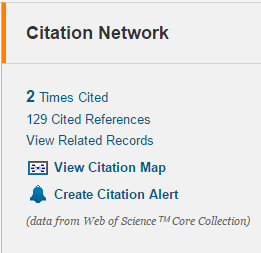
Wil je voor één auteur weten hoe vaak zijn/haar werk geciteerd is? Opteer dan voor het Citation Report. Naast een oplijsting van publicaties van deze auteur is ook de h-index van deze persoon in dit rapport opgenomen. Als de artikels van één auteur een volgnummer krijgen volgens hun dalend aantal citaten is de h-index het aantal artikels waarvan het aantal citaten groter is dan hun volgnummer. De h-index geeft dus in één cijfer weer hoeveel een auteur geciteerd én gepubliceerd is.
Let op: in het Citation Report vind je enkel publicaties die in Web of Science voorkomen. De dekkingsgraad is niet voor alle onderwerpen even goed.
Voor een ruimer perspectief kies je naast Basic Search voor Cited Reference Search.
In het Journal Citation Report – in Web of Science enkel beschikbaar voor wetenschappen en sociale wetenschappen – kan je statistische gegevens van een wetenschappelijk tijdschrift bekijken: aantal artikels, aantal citaties, impactfactoren. Deze cijfers worden jaarlijks bijgewerkt.
De impactfactor toont het belang van een tijdschrift door een indicatie te geven hoe vaak artikels van dit tijdschrift in andere tijdschriften zijn geciteerd. Berekening gebeurt op basis van citaties uit de twee voorgaande jaren.
Hoe zoeken in Web of Science?
Standaard zoekt Web of Science in de Core Collection: Science Citation Index Expanded, Social Sciences Citation Index, Arts & Humanities Citation Index, Conference Proceedings Citation Index- Science, Conference Proceedings Citation Index- Social Science & Humanities, Emerging Sources Citation Index.
In het dropdownmenu Select a database kan je kiezen om bijv. MEDLINE (ook niet-geïndexeerde artikels uit PubMed/MEDLINE) of alle databanken te doorzoeken.
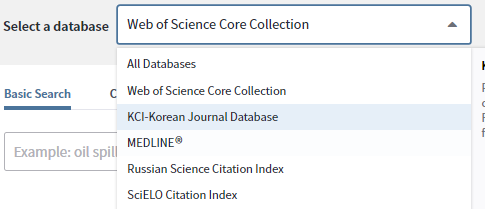
Wanneer je via Basic Search een zoekopdracht invoert, wordt standaard gezocht in titels, abstracts en trefwoorden (Topic). In het dropdownmenu rechts van het zoekvenster kan je een ander veld selecteren: Title, Author, Author Identifiers, Group Author, Editor, Publication Name, DOI, Year Published, Address, Organization-Enhanced, Conference, Language, Document Type, Funding Agency, Grant Number, Accession Number, PubMed ID.
Via Timespan kan je de periode beperken.
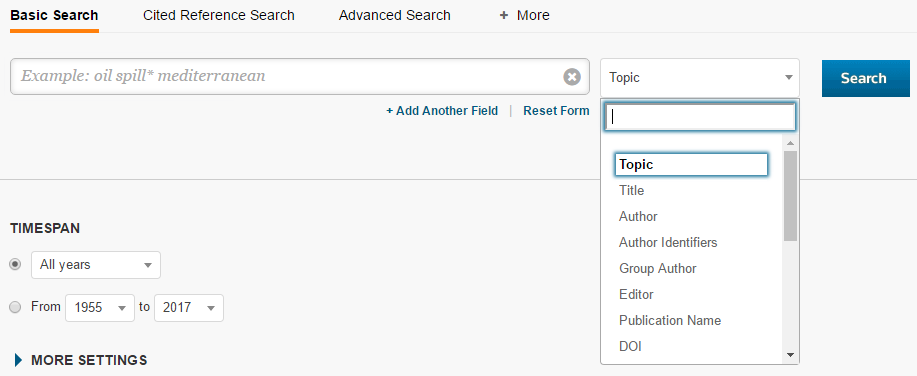
Je kan volgende operatoren gebruiken:
- AND: alle termen moeten voorkomen. Bij een standaard zoekopdracht wordt AND automatisch tussen je zoektermen geplaatst.
- OR: één van de termen moeten voorkomen.
- NOT: deze term mag niet voorkomen.
- NEAR/x: termen moeten op een afstand van maximaal x aantal woorden voorkomen.
- “dubbele aanhalingstekens”: exacte woordencombinatie.
- (haakjes): wijzigen van de volgorde van het uitvoeren van de AND-, OR-, en NOT-combinaties.
- *: ter vervanging van nul of meer karakters aan het begin of het einde van een woord.
- $: ter vervanging van nul of één karakter midden in een woord. Handig voor variaties in Britse en Amerikaanse spelling.
- ?: ter vervanging van één karakter midden in een woord.
Klik op More en kies voor Author Search.
Voer eerst de familienaam in en vervolgens één of meerdere initialen. Om verwarring te vermijden krijg je de keuze om te verfijnen op onderzoeksdomein en organisatie.
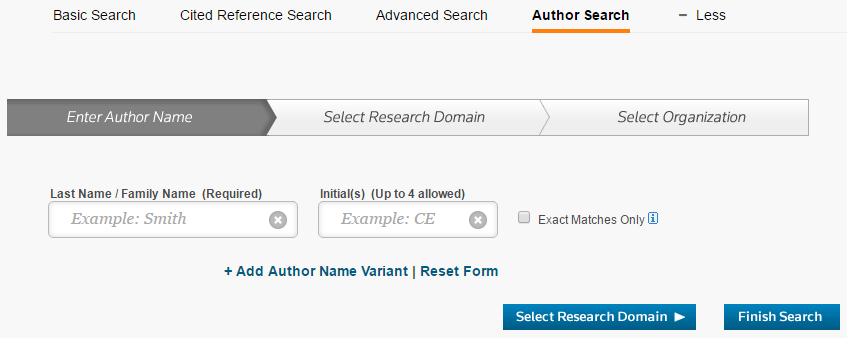
Wanneer je bij Basic Search het veld Author Identifiers selecteert, kan je de unieke IDs van researcherid.com of orcid.org gebruiken.

Kies voor Advanced Search. Hier krijg je de mogelijkheid om via een combinatie van zoektermen, operatoren, tags en eerdere query sets een complexere zoekstrategie samen te stellen. Via tags doorzoek je bepaalde velden. Je noteert de tags in hoofdletters, gevolgd door =, en plaatst ze voor je zoekterm(en) (gebruik geen spaties). De lijst van tags vind je naast het zoekvenster.
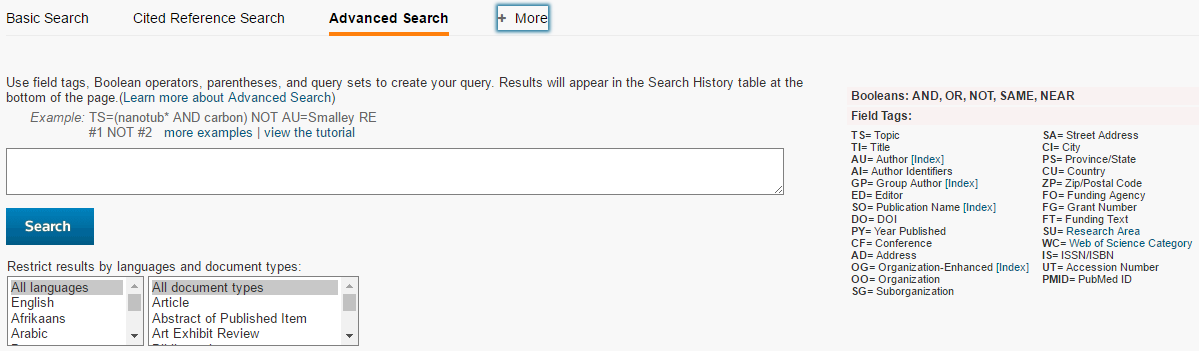
De zoekresultaten verfijnen kan je door te filteren op: Web of Science Categories, Document Types, Research Areas, Authors, Group Authors, Editors, Source Titles, Book Series Titles, Conference Titles, Publication Years, Organizations-Enhanced, Funding Agencies, Languages, Countries/Territories, ESI Top Papers, Open Access.
Bijkomend voordeel van deze filters in Web of Science is dat je naast de categorieën binnen de filteropties onmiddellijk het aantal resultaten ziet.
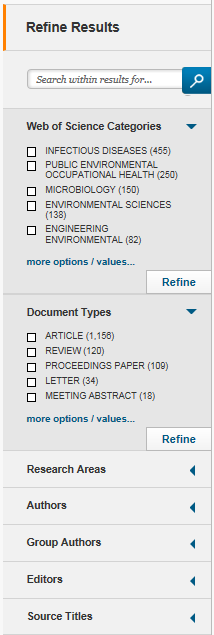
Via My Tools > Saved Searches & Alerts > Saved Searches kan je op de hoogte blijven van nieuwe artikels over je onderwerp. Je moet er een account voor aanmaken. De account is geldig voor alle online applicaties van Clarivate Analytics, dus bv. ook voor EndNote Online. Gebruikmaken van meldingen werkt vooral goed als je een specifieke zoekstrategie formuleert, zodat je niet wordt overladen. De resultaten zijn op de site te zien, maar kunnen ook naar je e-mailadres gestuurd worden.
Koppeling met EndNote
Wil je één of meerdere referenties in je persoonlijke EndNote library overnemen, selecteer ze dan in de lijst van zoekresultaten. Kies vervolgens voor Save to EndNote Desktop.
Een rechtstreekse import vindt enkel plaats als zowel EndNote als Web of Science (in bij voorkeur de browser Internet Explorer) via Athena geopend zijn.
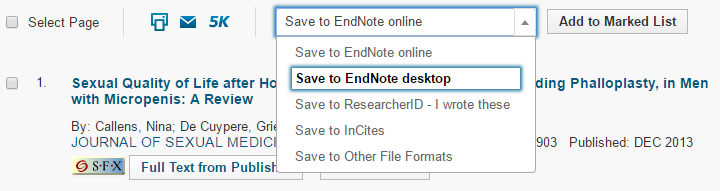
Je kan maximum 500 referenties tegelijk importeren naar je EndNote library.
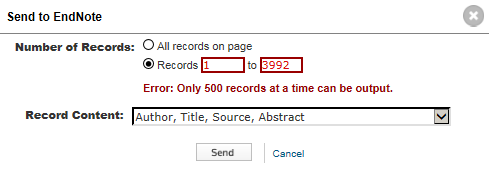
Bijkomende informatie / opleidingen georganiseerd door het KCGG
Bekijk een tutorial, informatiefiches van Clarivate Analytics (het bedrijf achter Web of Science), de presentatie van de Web of Science workshop voor onderzoekers, of contacteer het KCGG met al je vragen over Web of Science.
Een overzicht van de geplande opleidingen over Web of Science vind je hier. Staat er op korte termijn geen opleiding gepland of heb je interesse in een opleiding op maat? Contacteer dan het KCGG